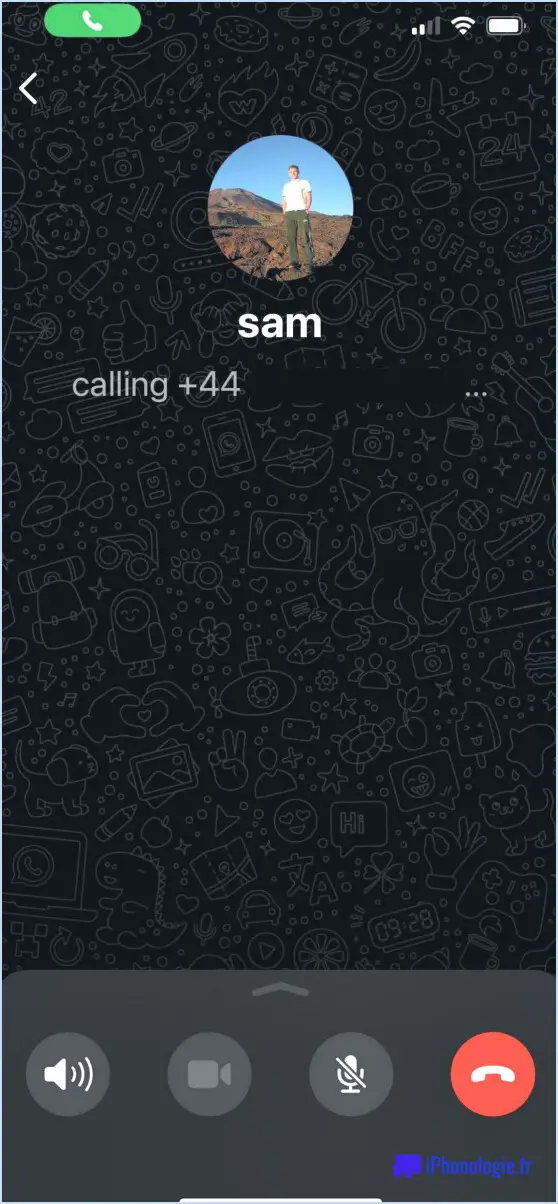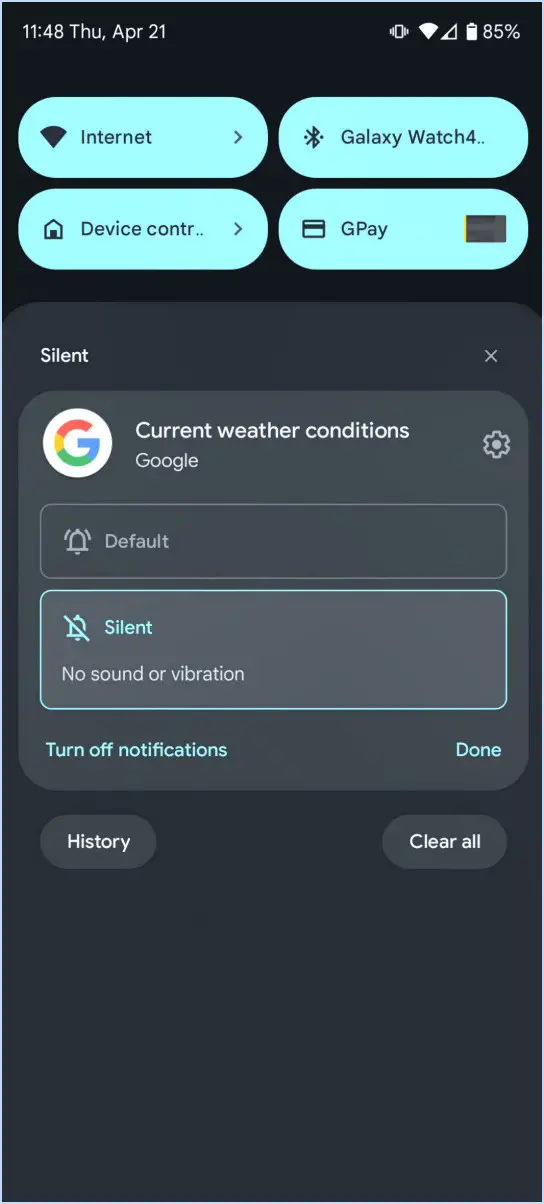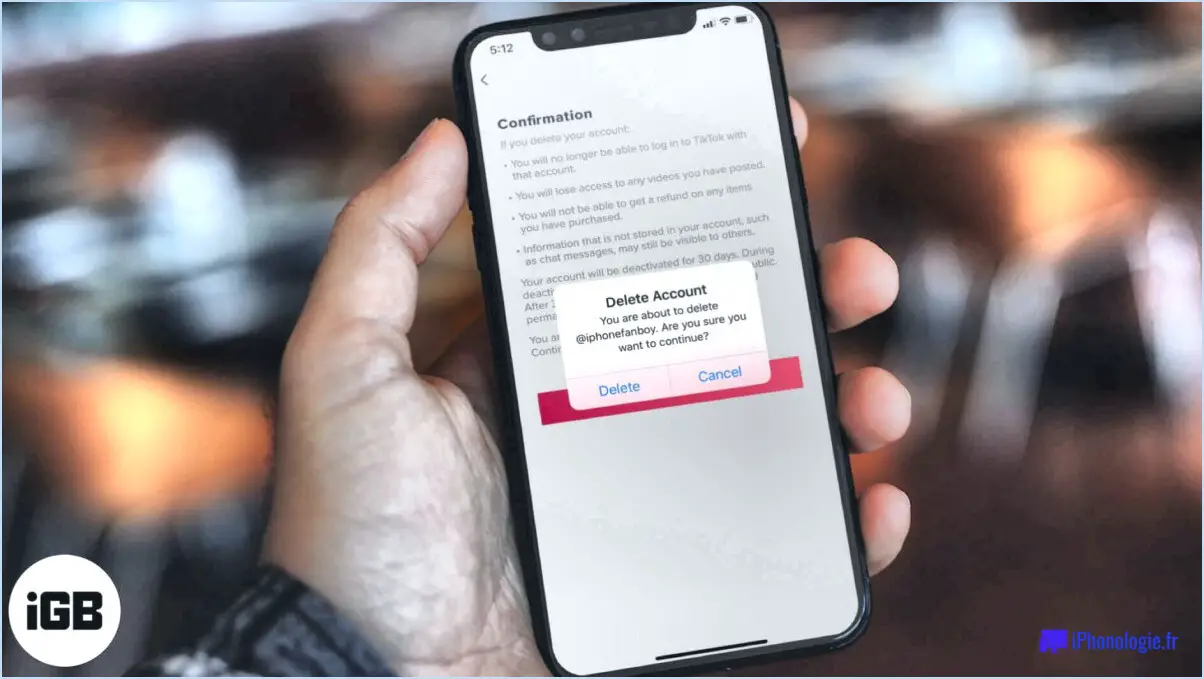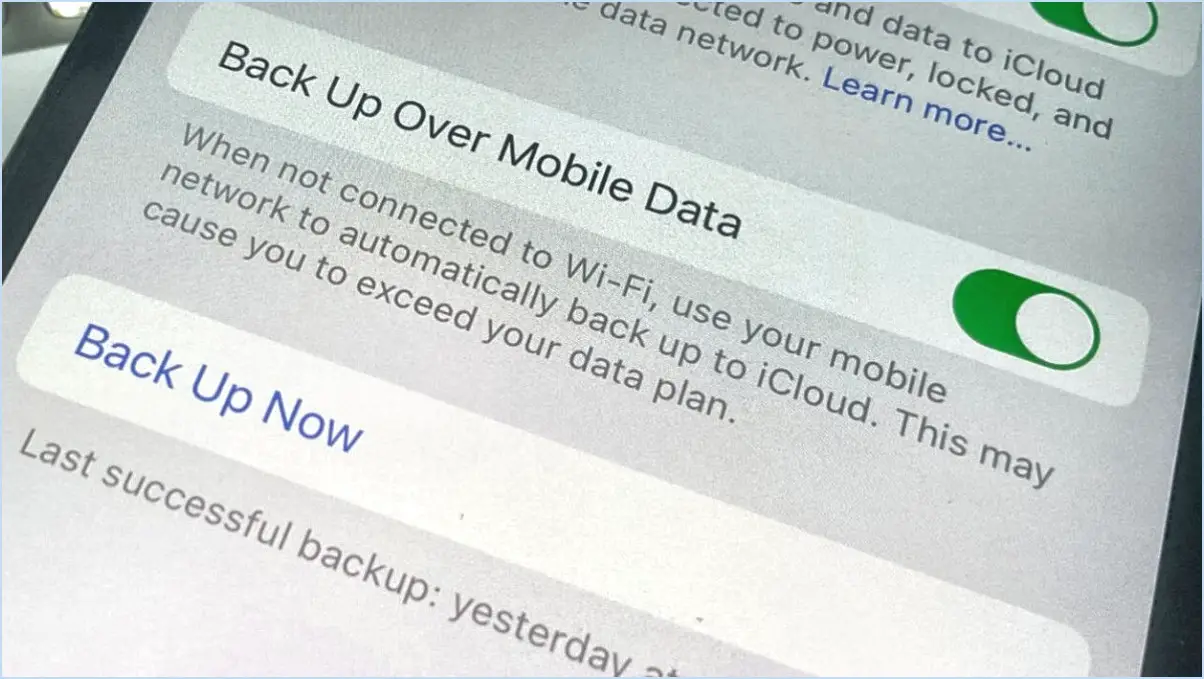Qu'est-ce que les raccourcis iphone?
Les raccourcis iPhone sont une fonction pratique qui permet de gagner du temps sur les appareils iPhone d'Apple. Ils permettent aux utilisateurs d'accéder à des fonctions spécifiques et d'effectuer des tâches sur leur iPhone sans avoir à naviguer dans les menus principaux ou à ouvrir plusieurs applications. Grâce aux raccourcis iPhone, vous pouvez rationaliser vos interactions quotidiennes avec votre téléphone, le rendre plus efficace et le personnaliser en fonction de vos besoins.
Ces raccourcis vous permettent d'automatiser des séquences d'actions ou de créer des commandes personnalisées qui peuvent être exécutées d'un simple toucher ou d'une commande vocale à l'aide de Siri. En combinant différentes actions, vous pouvez créer de puissants flux de travail adaptés à vos préférences et à vos habitudes. Que vous souhaitiez envoyer un message prédéfini à un groupe de contacts, adapter les réglages de votre téléphone à différents environnements ou lancer une application spécifique avec des paramètres précis, les raccourcis de l'iPhone vous le permettent.
L'un des principaux avantages des raccourcis iPhone est leur flexibilité et leur polyvalence. Ils sont hautement personnalisables, ce qui vous permet de créer des raccourcis pour un large éventail de tâches. Vous pouvez choisir parmi une variété d'actions intégrées fournies par Apple ou explorer des applications tierces qui proposent leurs propres actions et intégrations. Les possibilités d'améliorer les fonctionnalités de votre iPhone et de l'adapter à vos besoins sont donc infinies.
Les raccourcis iPhone peuvent être créés et modifiés à l'aide de l'application Raccourcis, préinstallée sur les appareils iOS. Cette application offre une interface conviviale où vous pouvez assembler vos raccourcis à l'aide d'un système de glisser-déposer. Vous pouvez également parcourir une galerie de raccourcis créés par d'autres utilisateurs ou partager vos propres créations avec la communauté. L'application Raccourcis vous permet d'exploiter tout le potentiel de votre iPhone et de simplifier des tâches complexes en actions simples et rationalisées.
En conclusion, les raccourcis iPhone sont une fonctionnalité puissante qui permet aux utilisateurs d'optimiser leur expérience de l'iPhone en créant des commandes personnalisées et en automatisant les tâches répétitives. En permettant de rationaliser les actions et d'accéder facilement à des fonctions spécifiques, les raccourcis iPhone améliorent l'efficacité et la commodité. Que vous soyez un adepte de la productivité ou que vous cherchiez simplement à simplifier votre routine quotidienne, les raccourcis iPhone offrent une multitude de possibilités à explorer et à personnaliser.
Les raccourcis sur l'iPhone sont-ils utiles?
Les raccourcis sur iPhone peuvent être très utiles dans certaines situations. Ils vous permettent d'automatiser les tâches répétitives et de rationaliser votre flux de travail, ce qui vous fait gagner du temps et de l'énergie. Grâce aux raccourcis, vous pouvez créer des actions personnalisées et des séquences d'étapes pour effectuer des tâches complexes d'un simple toucher ou d'une commande vocale.
Voici quelques exemples de l'utilité des raccourcis :
- L'automatisation: Les raccourcis vous permettent d'automatiser une série d'actions, telles que l'envoi de messages pré-rédigés, le réglage des paramètres de l'appareil ou la récupération d'informations spécifiques dans les apps.
- Productivité: En créant des raccourcis pour les tâches fréquemment effectuées, vous pouvez augmenter votre productivité. Par exemple, vous pouvez créer un raccourci pour rédiger et envoyer un courriel à un contact spécifique ou définir un rappel pour des événements importants.
- Personnalisation: Les raccourcis vous permettent de personnaliser votre expérience sur l'iPhone. Vous pouvez concevoir des raccourcis qui adaptent les réglages de votre appareil, lancent des apps spécifiques ou effectuent des actions en fonction de vos préférences.
- Intégration: Les raccourcis offrent une intégration avec diverses apps et services, ce qui vous permet de combiner des actions provenant de différentes apps pour obtenir des résultats plus complexes.
Si les raccourcis peuvent s'avérer extrêmement utiles, leur utilité dépend des besoins et des préférences de chacun. Cela vaut la peine d'explorer les possibilités et d'expérimenter les raccourcis pour trouver ceux qui améliorent votre routine quotidienne.
Comment mettre des raccourcis sur les photos de mon iPhone?
Pour ajouter des raccourcis aux photos de votre iPhone, suivez les étapes suivantes :
- Ouvrez l'application Photos sur votre iPhone.
- Localisez la photo à laquelle vous souhaitez ajouter un raccourci et ouvrez-la.
- Touchez longuement l'un des coins de l'image. Un menu contextuel s'affiche.
- Dans le menu contextuel, sélectionnez "Ajouter aux raccourcis".
En suivant ces étapes, vous pouvez facilement créer un raccourci pour accéder rapidement à l'image souhaitée. Les raccourcis constituent un moyen pratique de rationaliser votre expérience sur l'iPhone, en vous permettant d'effectuer des tâches ou d'accéder à un contenu spécifique d'un simple effleurement. L'ajout de raccourcis à vos images peut vous faire gagner du temps et des efforts lorsque vous avez fréquemment besoin d'accéder à certaines images ou d'effectuer des actions qui y sont liées.
N'oubliez pas que vous pouvez personnaliser davantage vos raccourcis en explorant l'application Raccourcis, qui offre des options supplémentaires pour créer et gérer des raccourcis sur votre iPhone.
Comment masquer une application dans les raccourcis de mon iPhone?
Pour masquer une application dans les raccourcis de votre iPhone, procédez comme suit :
- Ouvrez l'application "Raccourcis" sur votre iPhone.
- Cliquez sur l'onglet "App" en bas de l'écran.
- Parcourez la liste des applications et sélectionnez celle que vous souhaitez masquer.
- Une fois que vous avez choisi l'application, appuyez sur le bouton "Hide" (cacher) situé à côté.
- L'application sera désormais masquée de vos raccourcis.
En masquant une application, vous supprimez sa visibilité dans le menu des raccourcis, ce qui la rend moins accessible et plus facile à garder privée. Cela peut s'avérer utile si vous souhaitez organiser vos raccourcis ou garder certaines apps discrètes. N'oubliez pas que le fait de masquer une application dans les raccourcis ne désinstalle ni ne supprime l'application de votre iPhone : il la retire simplement de l'interface des raccourcis.
Qu'est-ce qu'un raccourci?
A raccourci est un moyen rapide et efficace d'effectuer une action spécifique ou d'accéder à une fonction particulière sur un ordinateur. Il permet aux utilisateurs de contourner des méthodes plus longues et plus fastidieuses, ce qui leur permet d'accomplir des tâches avec facilité. Dans le contexte de l'utilisation d'une invite de commande, un raccourci consiste à appuyer simultanément sur les touches Windows et R pour ouvrir la boîte de dialogue Exécuter. En tapant "cmd" et en appuyant sur Entrée, les utilisateurs peuvent accéder rapidement à l'invite de commande sans avoir à naviguer dans de nombreux menus. Ces raccourcis permettent de rationaliser les flux de travail et d'améliorer la productivité en réduisant les étapes inutiles.
Comment personnaliser l'écran d'accueil de mon iPhone?
Pour personnaliser l'écran d'accueil de votre iPhone, vous disposez de plusieurs options. Voici comment procéder :
- Ajouter à l'écran principal les icônes des dossiers de l'écran d'accueil: Touchez longuement un dossier, puis faites glisser l'icône de l'application souhaitée vers l'écran principal.
- Ajouter des icônes d'applications à l'écran principal: Appuyez sur une icône d'application et maintenez-la enfoncée jusqu'à ce qu'elle s'agite, puis faites-la glisser jusqu'à l'emplacement souhaité sur l'écran principal.
- Ajouter des widgets à l'écran principal: Glissez vers la droite sur l'écran principal pour accéder à la galerie de widgets, sélectionnez un widget et appuyez sur "Ajouter un widget" pour le placer sur l'écran principal.
- Réorganiser les icônes sur l'écran principal: Touchez longuement n'importe quelle icône d'application jusqu'à ce qu'elle s'agite, puis faites-la glisser vers un nouvel emplacement.
En utilisant ces méthodes, vous pouvez personnaliser sans effort l'écran d'accueil de votre iPhone en fonction de vos préférences. Amusez-vous à créer une disposition unique et visuellement attrayante !
Pourquoi utilisez-vous des raccourcis?
L'utilisation de raccourcis présente plusieurs avantages. Tout d'abord, ils offrent une efficacité accrue par rapport à l'utilisation d'une souris ou d'autres méthodes manuelles. Les raccourcis clavier permettent une navigation rapide et fluide, réduisant ainsi le temps consacré aux tâches répétitives. Deuxièmement, les raccourcis sont souvent plus pratiques, car ils éliminent la nécessité de cliquer plusieurs fois ou de naviguer dans des menus complexes. En utilisant une simple combinaison de touches, les utilisateurs peuvent accéder aux fonctions ou aux commandes souhaitées sans effort. Par exemple, l'ouverture de fichiers à l'aide d'un raccourci clavier évite de devoir localiser et cliquer sur des icônes spécifiques. En fin de compte, les raccourcis rationalisent le flux de travail et améliorent la productivité en minimisant les étapes inutiles et en maximisant le contrôle de l'utilisateur.
Les raccourcis peuvent-ils lire Spotify?
Les raccourcis ne peuvent pas lire directement Spotify, mais ils ont la possibilité d'accéder à votre bibliothèque musicale via l'application Spotify. Une fois que vous avez accédé à votre bibliothèque, vous pouvez soit écouter votre musique en utilisant l'application Spotify elle-même, soit explorer les nombreuses intégrations tierces qui sont compatibles avec Spotify. Ces intégrations offrent d'autres moyens d'écouter votre musique Spotify dans l'environnement Shortcuts. Bien que Shortcuts n'ait pas de fonctionnalité de lecture Spotify intégrée, il offre toujours des possibilités d'intégration transparente avec la plateforme de streaming musical.
Comment mon iPhone sait-il où j'ai été?
Votre iPhone utilise une série de technologies pour déterminer votre position. Il s'agit notamment du GPS, du Wi-Fi et des données cellulaires. Voici comment chacune de ces technologies contribue à la capacité de votre iPhone à savoir où vous avez été :
- GPS (Global Positioning System) : Votre iPhone est équipé d'un récepteur GPS intégré qui communique avec un réseau de satellites pour vous localiser avec précision. Cette fonction est particulièrement utile lorsque vous êtes à l'extérieur et que vous avez une vue dégagée du ciel.
- Wi-Fi : Votre iPhone peut également déterminer votre position en analysant les réseaux Wi-Fi à proximité. Il compare les réseaux disponibles avec une base de données de points d'accès Wi-Fi connus afin d'estimer votre position en fonction de la puissance de leur signal et de leurs identifiants uniques.
- Données cellulaires : Lorsque les signaux GPS et Wi-Fi sont limités ou indisponibles, votre iPhone s'appuie sur les données des tours de téléphonie cellulaire. Il calcule votre position en triangulant la distance qui vous sépare des tours cellulaires voisines.
En combinant ces technologies, votre iPhone peut déterminer votre position avec plus ou moins de précision, ce qui lui permet d'offrir des services et des fonctions de géolocalisation.